Win10系统无线网络被限制无法上网怎么办
现如今手机、笔记本电脑、iPad等设备都依赖无线信号WiFi,win10系统电脑右下角无线网显示黄色感叹号,并且出现无线网络受限的提示,根本连不上网络,怎么办?可能是网络设置出现问题,针对此问题,小编和大家讲解一下Win10系统无线网络被限制上网速度慢的解决方法。
具体方法如下:
1、首先右键点击桌面上的【网络】选择属性打开,如果桌面没有属性,你可以通过右下角任务栏中的网络图标,打开网络和共享中心。
2、进入网络和共享中心,选择连接的无线网进行点击
3、然后在打开的窗口选择无限属性进行点击。
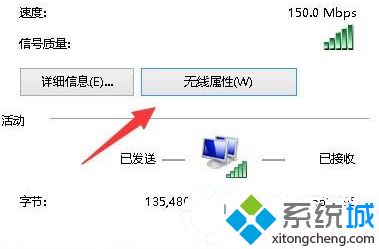
4、选择安全栏目,然后选择高级设置进行点击。
5、在这里将出现的【为此网络启用联邦信息处理标准(FIPS)兼容】选项进行勾选,然后进行保存,最后再将无线网进行断开,在重新连接即可。
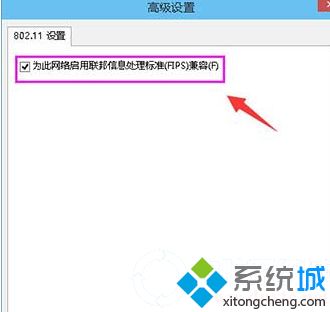
Win10系统无线网络被限制无法上网的解决方法分享到这里了,以上教程就是具体操作步骤,有遇到一样故障问题的可以试试!
我告诉你msdn版权声明:以上内容作者已申请原创保护,未经允许不得转载,侵权必究!授权事宜、对本内容有异议或投诉,敬请联系网站管理员,我们将尽快回复您,谢谢合作!










